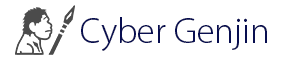PHPの実行環境
phpは、Webサーバ上で動作させるので実行にはWebサーバを用意する必要があります。また最近のWebプログラムは、その殆どがデータベースと連動して動いているのでデータベースの環境も準備する必要があります。少し前まではLAMP環境としてLinux,Apache,MySql,PHPを実行環境として準備していましたが最近は便利な環境としてXAMPPがあります。最初からLinuxをインストールしてWebサーバを立ち上げるのは学習コストがかかるので今回は、XAMPPを使って実行環境を用意します。
XAMPPについては当サイトでも説明しています。
PHPの動作を確認しよう
XAMPPのWebサーバー(Apache)を立ち上げててください。立ち上がったらPHPの動作を確認してください。
PHPインフォメーション
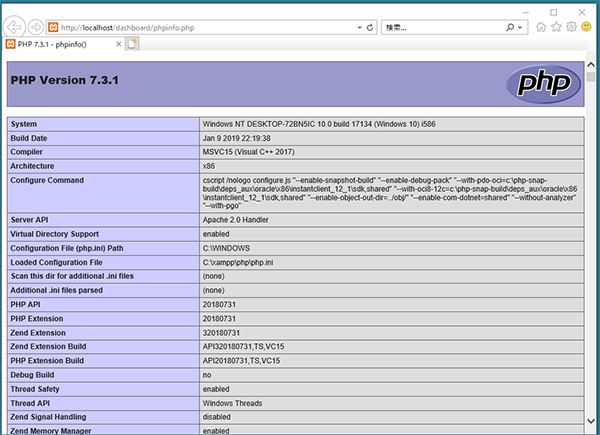
ソースの記述に使用するエディタは、なんでも良いのですが文字コードがUTF-8に対応しているものを使ってください。このサイトでは、マイクロソフトの無料で使用できる「Visual studio code」を使用して説明します。
phpのソースは、HTMLのソースコードの中に埋め込むことが出来ます。HTMLのタグと同じようにPHPにもタグがあってその範囲内でスクリプトソースを記述します。phpタグの始まりは、“<?php” で終わりは “?>” です。ファイルの拡張子は“php”とします。
|
1 2 3 4 5 6 7 8 9 10 11 |
<!DOCTYPE html> <html> <head> <title>ゲンジン</title> <meta charset="UTF-8"> </head> <body> <h1>PHPについて学ぼう</h1> <p><?php echo "この部分がPHPの出力です。"; ?></p> </body> </html> |
phpのソースがどこに書いているかわかりますでしょうか?
「echo」は、phpの関数で文字列を出力する命令でスクリプトの中で文字列はダブルコーテーションかシングルコーテーションでで囲む必要があります。
ファイル名は、test1.php とします。
上記のソースを記述して XAMPP の htdocs フォルダに入れてください(文字コードはUTF-8で保存してください)。
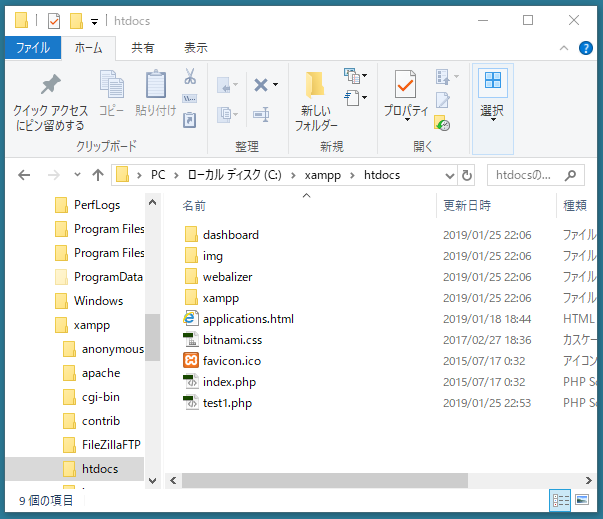
では、phpスクリプトを埋め込んだhtmlを画面で表示してみましょう。
http://localhost/test1.php
MicrosoftのEdghで表示するとエラーが出る場合がある(localhostを表示する場合)のでgoogle Chrome かFireFox で表示しましょう。
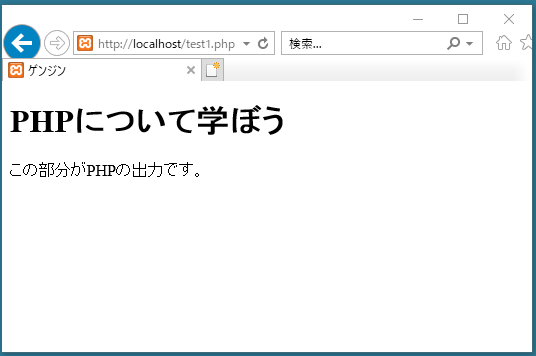
PHPの設定
phpの様々な設定ができるファイルとして php.iniがあります。XAMPPでは以下の場所にあり更新記述するケースはあまりないと思います。ほとんどのケースでhtaccessで設定の記述をするので、必要に応じてhtaccessと併せて、その都度説明していきます。
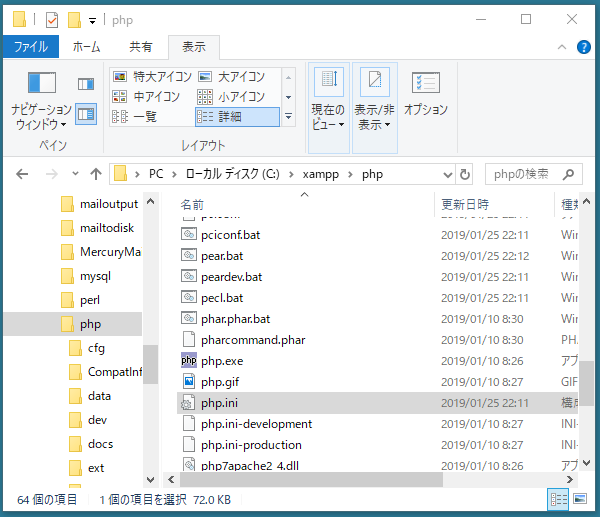
PHPの実行
では、上記で実行したファイルを使用してphpの実行命令の部分を書き換えてみましょう。
echo “この部分がPHPの出力です。”としましたが今度は計算をしてその結果を表示しましょう。
<?php echo “この部分がPHPの出力です。”; ?>を以下に更新してファイル名を「test2.php」として先程と同じように「htdocs」に入れてください。
<?php echo(2+3*5); ?>
算術演算をしています。結果を確認してください。
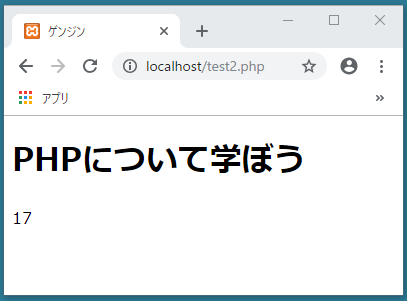
ここではhtmlファイルにphpスクリプトを記述してブラウザに表示する手順を説明しました。